电脑怎么查看多少位系统 怎么查看电脑系统是32位还是64位
在使用电脑时,我们常常需要了解自己的操作系统是多少位的,这对于安装软件和驱动程序等工作至关重要,要查看电脑系统是32位还是64位,可以通过简单的操作来进行确认。通过查看系统属性或在控制面板中查看系统信息,可以轻松地了解自己的操作系统是32位还是64位的。这样的信息可以帮助我们更好地选择适合自己电脑系统的软件和驱动程序,提高电脑的运行效率和稳定性。
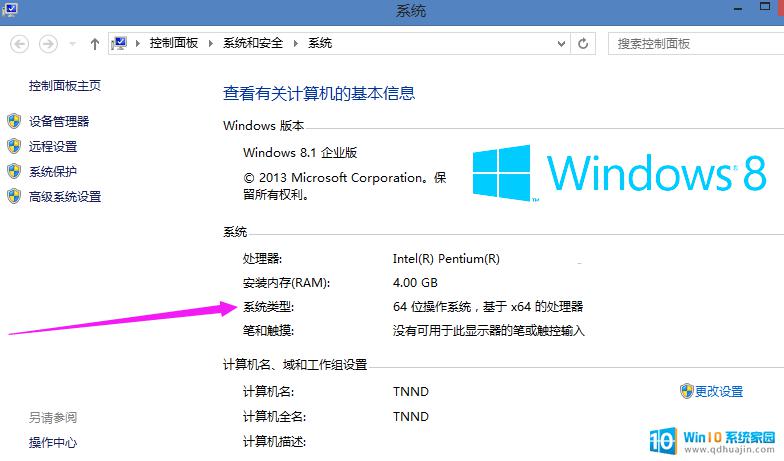
2、此时就会弹出电脑的基本信息窗口,
3、系统类型这一栏里可以很清楚的看到该电脑是32位还是64位的系统。 怎么看电脑是32位还是64位的 方法二: 1、同时按下Win+R调出运行窗口,在里边输入cmd打开命令提示符
2、在弹出的命令提示符窗口中输入systeminfo命令,然后按回车,此时就会显示出电脑的很多详细信息。
3、红色标出的位置就可以看出系统的版本。不过这个地方写的并不是32或者64,而是x64或者x86,x64表示64位系统,x86表示32位系统。 怎么看电脑是32位还是64位的 方法三: 1、同时按下Win+R调出运行窗口,然后直接输入dxdiag。
2、在弹出的信息窗口中就能看到该电脑系统的版本
以上就是电脑怎么查看多少位系统的全部内容,有遇到相同问题的用户可参考本文中介绍的步骤来进行修复,希望能够对大家有所帮助。





